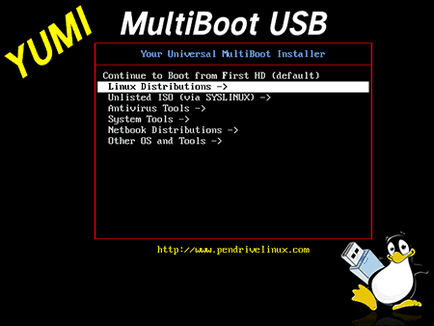
Каква е няколко операционни USB флаш памет? Отговорът на този въпрос е очевиден, че е много полезно, когато един превозвач може да работи няколко полезни програми, или да инсталирате операционната система, от които да избирате.
В този случай, ние ще се инсталира на програма за USB диск за тестване на паметта грешка Memtest 86+ и програма, за да се покажат на повърхността на твърдия диск за "лоши" HDAT2 блокове.
За работа, ние се нуждаем: YUMI (като тя се използва за създаване на няколко операционни, изтеглете го тук), HDAT2 графичен файл (можете да го изтеглите от линка по-горе просто по-горе), а директно, флаш самия диск, което планираме да направим двойно зареждане.
След подготвителната работа, стартирайте YUMI, в прозореца, който се появява, щракнете върху бутона "Съгласен съм", в съгласие с правилата за ползване на софтуера и да получите в основния интерфейс (Фигура 1) (YUMI не поддържа руски език, така че обясненията са показани на фигурата).
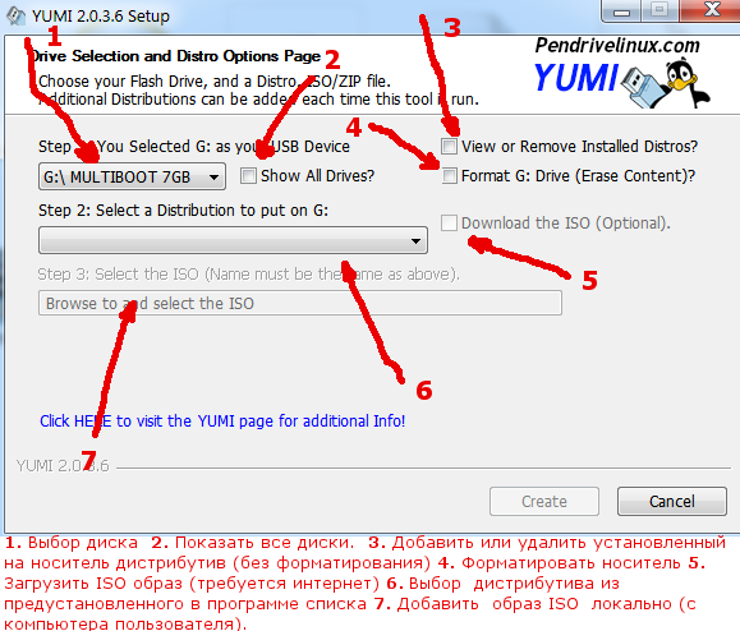
Фиг. 1. Обяснение на главния YUMI интерфейс.
В параграф 1, изберете флаш памет, която ще създадем няколко операционни, в параграф 6 от падащия списък изберете memtest86 +, в параграф 5, сложи отметка в браузъра откри официални сваляне на уеб страници. След като файлът бъде изтеглен, намерете го на вашия компютър, като използвате бутона "Преглед". След това кликнете върху "Създаване". (Фиг. 2), който се появява, след като кликнете върху бутона за изскачащ предупреждение, че всички данни на флаш паметта ще бъдат унищожени, натиснете "Да" (преди това се уверете, че медиите не съдържа важни данни!).
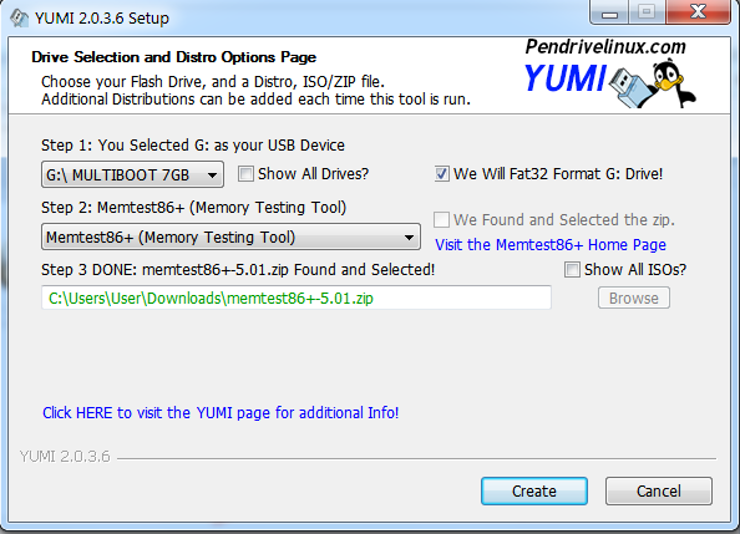
Фиг. 2. Запишете memtest86 + да се придържаме към програма YUMI.
След заснемане на Memtest86 +, щракнете върху "следващата", поп-нагоре друго разпределение, изберете "да" на предложението да се добави диалогов прозорец на пръчката, както бяхме планирали да пише на медиите също е полезен, за да проверите HDAT2 твърд диск. (Фиг. 3)
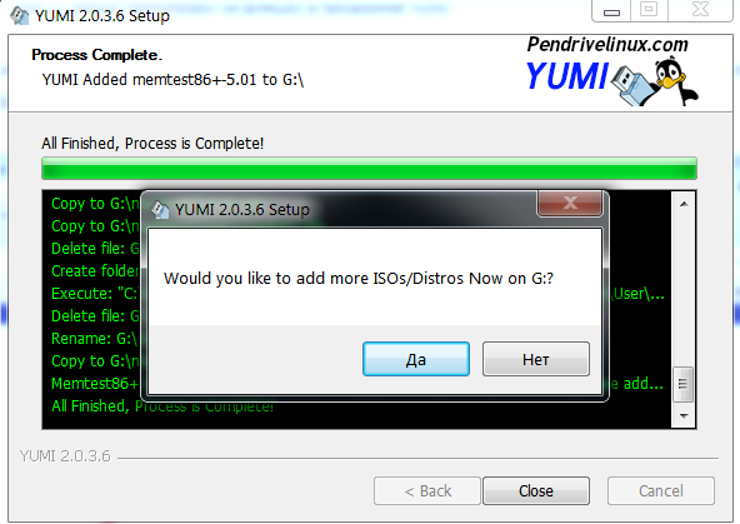
Фиг. 3. Спиране на записа Memtest86 + на стартиращ USB флаш памет.
Главният прозорец на YUMI, в параграф 6, в края на падащия списък изберете елемента "Опитайте се да се показва в списъка ISO (GRUB), параграф 7, с помощта, все едно бутона" Browse ", намерете на неговия компютър изтеглени по-рано образ HDAT2 и т.н. кликнете върху "Създаване" (Фигура 4) (Забележка: полето 4 трябва да е празен!). ..
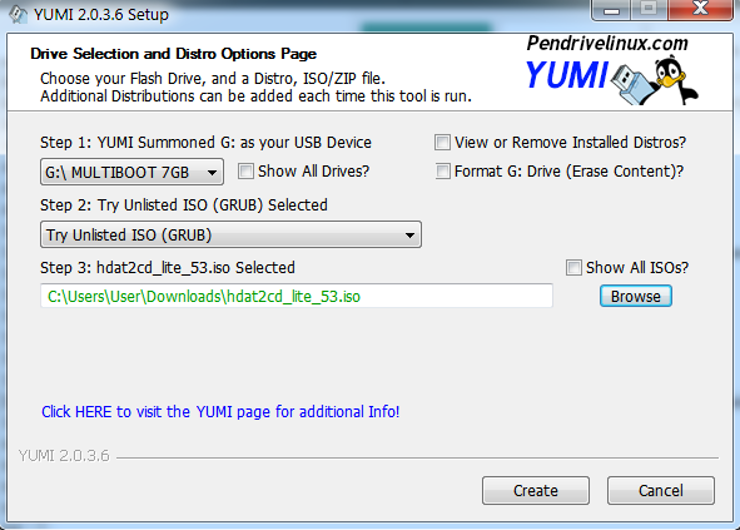
Фиг. 4. Запис HDAT2 на стартиращ USB флаш устройство.
Когато записът на програмата е завършена, диалогов прозорец, щракнете върху "Не", тъй като ние не планираме да добавите още нещо към флаш паметта. Няколко операционни USB флаш устройство е готов! Освен това изложи на BIOS или UEFI багажника от нашата кола. Рестартирайте Windows, а в действителност, това е всичко - можете да използвате! (Фиг. 5)
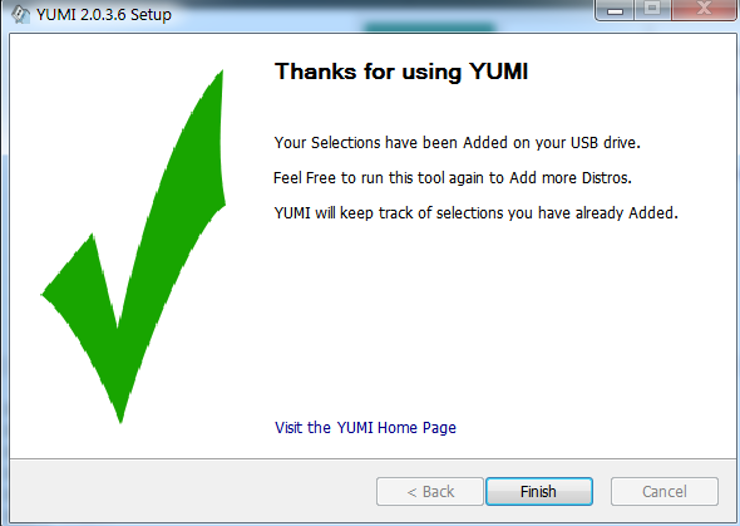
Фиг. 5. Приключване на няколко операционни стик.
Послепис Във всеки един момент, новосъздадените медиите, които можете да добавите нова програма или операционна система, както и премахване на съществуваща. (Фиг. 6,7)
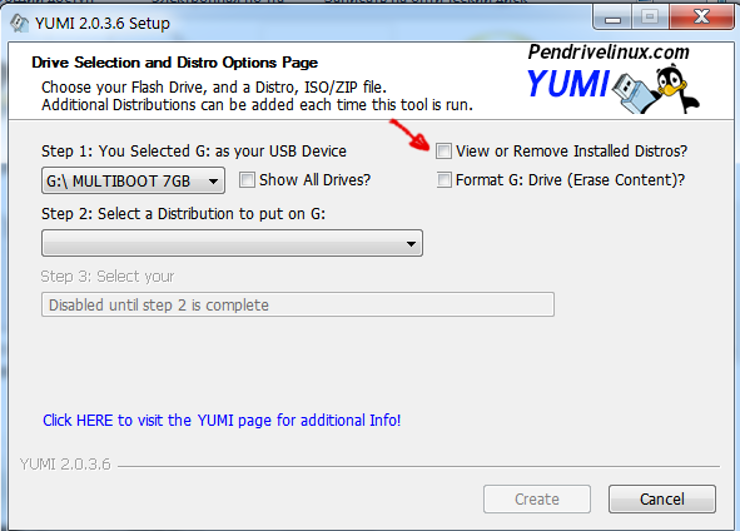
Фиг. разпределение 6. Отстраняване със съществуващите обувка флаш.
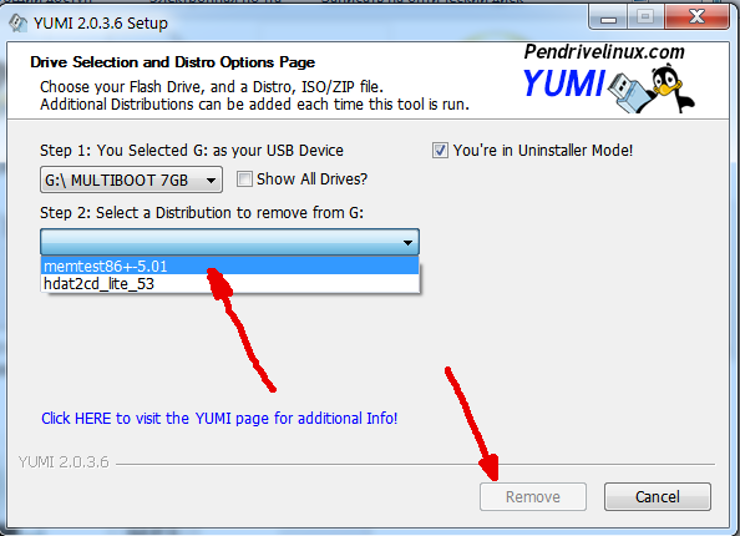
Фиг. 7. Премахване на разпределение със съществуващите обувка флаш.
